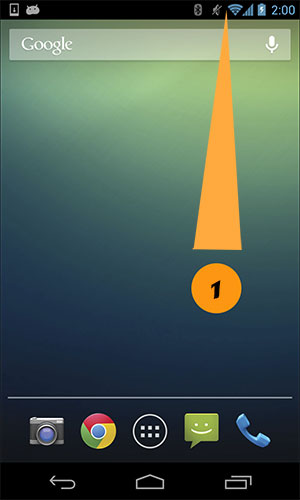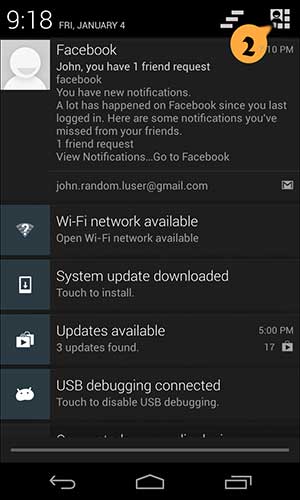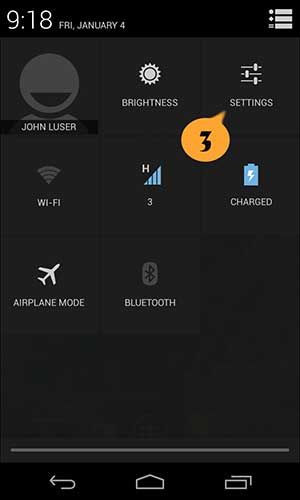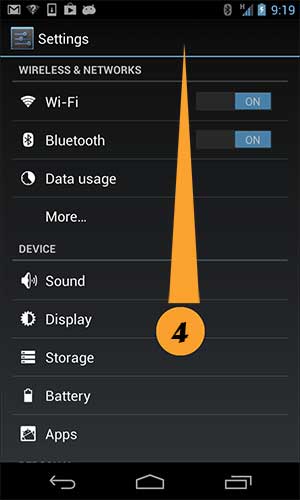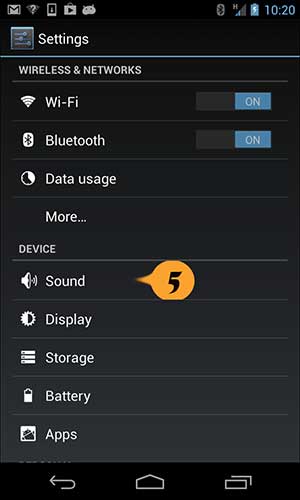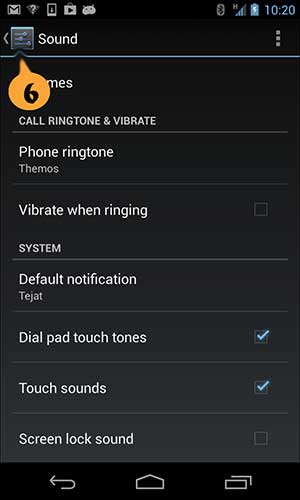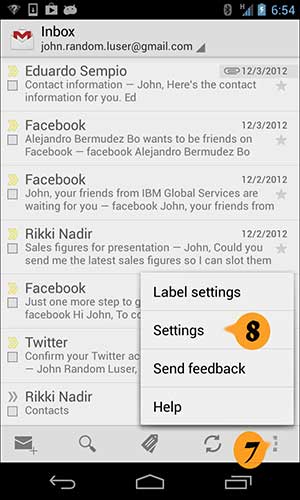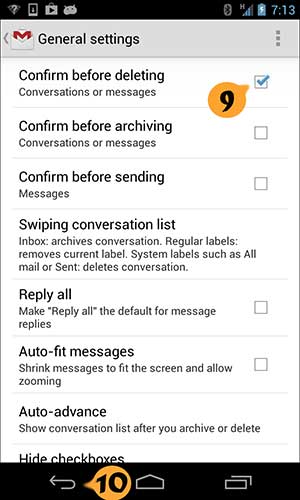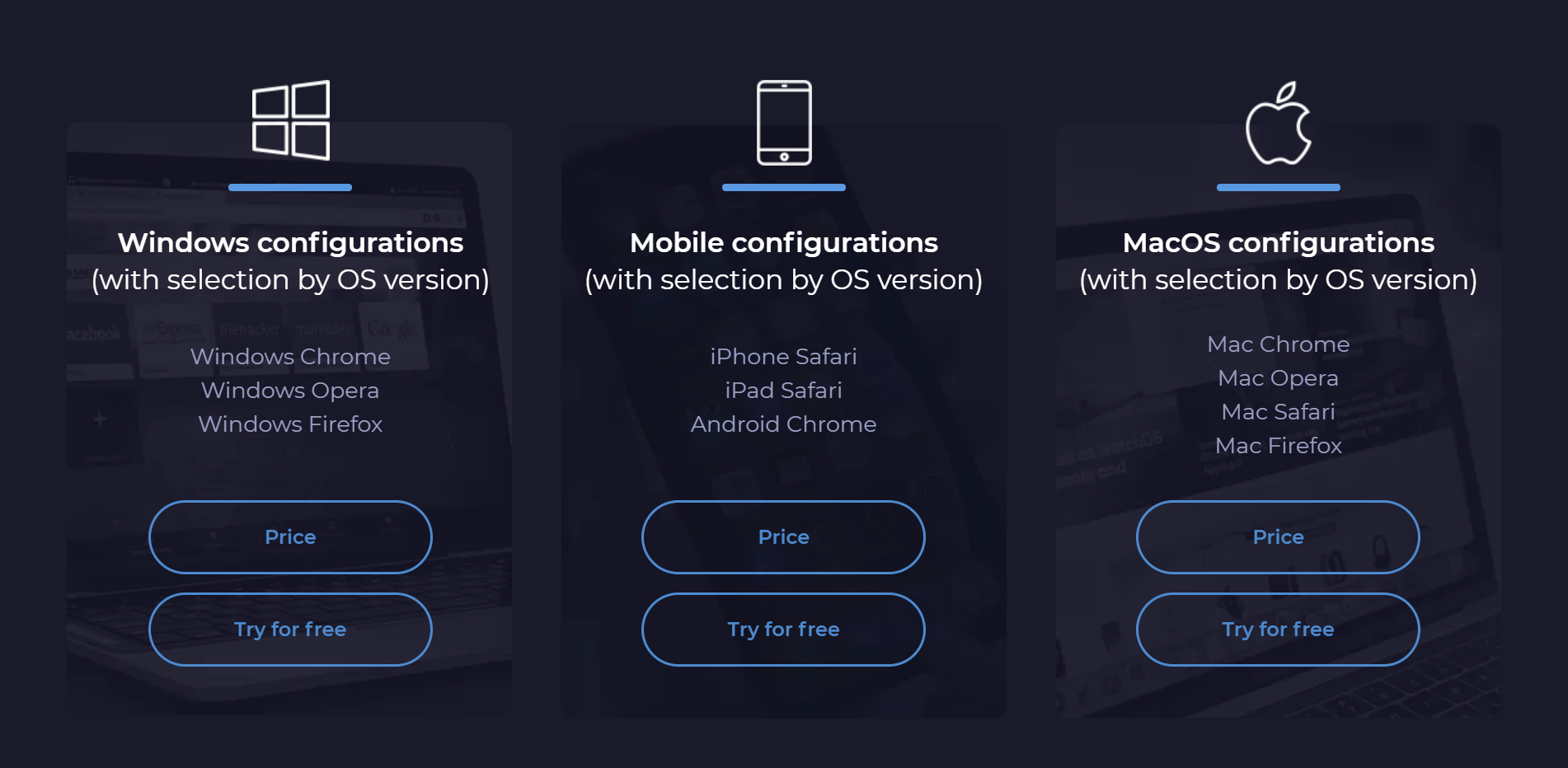Содержание
- Сообщения конфигурации
- Закрытые сообщения
- Настройки
- Как найти нужные настройки в Android.
- Настройки приложений.
- Как быстро открыть настройки.
- Установка основных параметров
- Быстрые оповещения
- Вспомогательные функции
Сообщения конфигурации
Раньше на старых телефонах, лет 10 назад, чтобы выйти в интернет или получить mms, надо было получить сообщение конфигурации от оператора и установить настройки. Теперь эти смс приходят автоматически и сразу устанавливаются на телефон. И никто даже не подозревает, где найти эти настройки, и что они вообще где-то прописываются.
При смене оператора, когда вставляете новую симку на телефон, сообщения конфигурации могут не придти. И если до оператора не дозвониться, настраивать доступ в интернет и прием mms-сообщений придется вручную.
Перейдем в Сообщения конфигурации (доп. настройки в приложении “Сообщения”). Здесь хранятся все сообщения с настройками доступа в интернет от ваших сотовых операторов.
Для примера возьмем настройки интернета – откроем первое сообщение.
Точка доступа в интернет для Tele2
Для mms-сообщений подобные настройки:
Настройки для получения mms
Вот такие настройки требовалось забивать каждый раз в телефон, чтобы работал интернет. Сейчас этот процесс автоматизирован.
Закрытые сообщения
В разделе закрытых сообщений собраны все смс с заблокированных вами адресов. Я блокирую всякий спам и рекламу от банков.
Для просмотра и удаления таких сообщений перейдите в доп. настройки в Сообщениях (троеточие в правом верхнем углу) и выберите соответствующий пункт меню.
Настройки
В разделе настройки рассмотрим основные опции для работы с смс на телефоне:
- Быстрый вызов. Выполняйте вызовы или отправляйте смс, проведя пальцем вправо или влево по пункту на вкладке “Разговоры” или “Контакты”.
- Уведомления:
- звук уведомления – можно выбрать любой из 20 стандартных звучаний;
- вибрация во время звука;
- всплывающие сообщения – отображает новые смс в качестве всплывающих окон на любом экране вне приложения “Сообщения”, кроме экрана блокировки;
- просмотр сообщения – предварительный просмотр новых сообщений на экране блокировки и во всплывающих сообщениях.
- Фон – выбираете фон для экрана с сообщениями.
- Быстрые ответы.Когда некогда ответить на входящий звонок либо когда лень писать сообщение, можно отправить “быструю” заготовленную смс. Например, “я на работе”, “перезвоню” и многие другие. Кроме стандартных фраз вы можете использовать свои.
- Блокировать сообщения:
- блокировка номеров – т.е. от определенных номеров запрещено получать смс и звонки;
- блокировать фразы – если во входящем смс встречается определенная фраза, это сообщение будет заблокировано;
- список заблокированных сообщений – показаны все заблокированные смс. Лучше иногда просматривать этот раздел, вдруг туда попала важная смс.
- Размер шрифта – настраиваете нужный шрифт для отображения сообщений.
- Дополнительные настройки:
- sms: включить отчет о доставке сообщения; режим ввода – юникод или gsm-алфавит;
- mms: отчет о доставке, отчет о прочтении, автополучение (загрузка) в т.ч. в роуминге, ограничения;
- push-сообщения – спрашивать на прием сообщений или нет;
- удалять старые сообщения – освобождение места новым сообщениям путем удаления старых после получения 1000 смс или 100 ммс сообщений.
Итоги. В этой статье мы рассмотрели все настройки для приема sms и mms сообщений, Push-уведомлений. Научились делать быстрый вызов и настраивать фон для экрана с сообщениями. Рассмотрели, как блокировать входящие звонки и смс по фильтру. И ответили на вопрос: “Из чего состоят и зачем нужны сообщения конфигурации?”
Этим приложением злоумышленник сможет управлять дистанционно. Подобная программа может передавать содержание полученных вами SMS-сообщений, перехватывать информацию о том, кто вам звонил и когда был принят звонок, а также, где вы находитесь в настоящее время. Приложение-жучок будет иметь полный доступ к вашей записной книжке и списку контактов. Получить подобный «жучок» на мобильное устройство достаточно просто, особенно, если вы достаточно доверчивый человек. Типичным приемом проникновения «жучка» может быть получение так называемой автоматической настройки — некоторого сообщения, в котором говорится о том, что в случае подтверждения пользователем, телефон будет переконфигурирован таким образом, чтобы бесплатно выходить в Интернет.
Самое интересное, что подобного рода конфигурационные сообщения действительно используются настоящими сотовыми операторами для настройки услуг, так что пользователи им доверяют. И уж тем более вероятность того, что пользователь примет подобное сообщение повышается, если речь идет о чем-то бесплатном, как в приведенном на иллюстрации случае.
Технология удаленной настройки мобильных телефонов, носящая название ОМА/ОТА, уже рассматривалась ранее. К сожалению, помимо уже названных уязвимостей данной технологии, существует еще один существенный ее недостаток — технология ОМА/ОТА чаще других приводит к заражению телефона вирусами.
Для заражения телефонов злоумышленники, как правило, используют следующий сценарий. На телефон жертвы отправляется сообщение ОМА, якобы от сотового оператора или от компании, которой пользователь может доверять. В качестве пояснения к сообщению обычно значится приглашение принять бесплатную настройку той или иной услуги. Последствием переконфигурации телефона обычно становится изменение стартовой страницы стандартного браузера таким образом, что при попадании на нее начинается автоматическая загрузка приложения.
Признаки атаки
- вы получаете конфигурационное сообщение для бесплатной настройки какого-либо сервиса от малознакомого лица;
- во время конфигурации телефона на него происходит загрузка стороннего приложения из сети Интернет;
- загруженное приложение имеет неподписанный сертификат.
Отметим, что как раз неопытные пользователи больше других нуждаются в автоматических настройках, так как не уверены, что смогут сделать это самостоятельно.
Конечно, опытный пользователь сможет определить угрозу и отменить считывание подозрительных программ. Но если данное приложение будет иметь название «Дополнительный пакет к настройке», то даже он с трудом сможет распознать вирус. В настоящее время о таких вредоносных программах почти никто не знает, и поражающий эффект от первой волны подобных атак может быть значительным. Приложения-жучки, попавшие на телефон, могут регистрировать практически любое действие пользователя и передавать различные конфиденциальные данные злоумышленнику совершенно незаметно.
Даже если вы решили купить китайский планшет или КПК, нужно осторожно относится к принимаемым устройством сообщениям и следовать тем же рекомендациям, что и с мобильными телефонами.
Не будем детально рассматривать весь текст настройки, содержащийся в XML-файле, а уделим внимание лишь тем параметрам, которые представляют интерес с точки зрения безопасности.
Так тег param с именем STARTPAGE представляет собой явное указание стартовой страницы, на которую пользователь попадет при первом входе в Интернет. Ситуация усугубляется тем, что согласно данной технологии, отправить настройку можно перекодировав XML-файл в бинарный вид с помощью программ, имеющихся в открытом доступе. Типичным представителем таких программ является xml2wbxml.
Чтобы отправить полученный бинарный файл настройки через коммерческий SMS-шлюз, необходимо правильно составить заголовок SMS-сообщения. Такой заголовок называется UDH.
Спецификация заголовка является открытой. Это означает, что любой злоумышленник может вместо простого текстового сообщения отправить настройку, указав на коммерческом SMS-шлюзе, что он собирается отправить SMS-сообщение, которое уже закодировано в бинарный вид.
Приведем пример запроса к коммерческому шлюзу, который внедряет вирусный код.
В этом запросе в параметре UDH указывается составленный для данного приложения заголовок сообщения. В поле text вместо сообщения посылается программа настройки. Заголовок сообщения и текст настройки представлены в шестнадцатеричном виде.
В зависимости от производителя и модели мобильного телефона вирусное приложение может быть создано под операционные системы Symbian, UNIX или Windows Mobile. Вредоносный код может быть написан на языке программирования С или Java. Java-приложения вообще являются кроссплатформенными и могут быть установлены на большую часть мобильных устройств.
ЗАЩИТА ОТ АТАКИ
Для того чтобы защититься от подобной атаки, необходимо следовать простому правилу: быть крайне аккуратным при получении любых конфигурационных сообщений. Любая перенастройка вашего мобильного телефона далеко не всегда упростит ваше обращение с ним.
Также следует крайне аккуратно относиться к установке любого рода приложений на ваш телефон. Надо помнить, что приложения для операционной системы Symbian всегда подписаны. В противном случае операционная система выдаст предупреждение о том, что приложение имеет сомнительное происхождение.
Конечно, подобный механизм защиты можно обойти, но в большинстве случаев этой защиты может быть достаточно, особенно если пользователь внимателен и аккуратен.
Кроме того, необходимо помнить о поговорке: «Бесплатный сыр бывает только в мышеловке». Вряд ли бесплатные автоматические настройки переконфигурируют ваш телефон должным образом. Скорее всего, это кому-то нужно.
Для того, чтобы настроить свой телефон или планшет, обычно используется приложение «Настройки». В нем содержатся как настройки самой операционной системы Android, так и функции телефона или планшета.
Чтобы попасть в нужную директорию, откройте экран «Настройки» и затем выберите соответствующую категорию. Некоторые приложения обеспечивают доступ к своим настройкам непосредственно через это меню. Если установок конкретного приложения на экране общих настроек нет, ищите их в самом приложении.
Как найти нужные настройки в Android.
Отображение экрана «Настройки».
- На телефоне, коснитесь пальцем панели наверху экрана и проведите им вниз по экрану (1).
Внимание: На планшете, для того, чтобы открыть область быстрых настроек, коснитесь правой стороны панели наверху экрана и проведите пальцем вниз. Тоже действие с левой стороны панели откроет экран «Уведомления».
Откроется экран «Уведомления».
- Коснитесь «Быстрые настройки» (2).
Откроется панель быстрых настроек.
- В ней коснитесь «Настройки» (3).
Откроется экран «Настройки».
- Прокрутите пальцем экран вниз чтобы увидеть все категории настроек (4).
- На экране «Настройки», коснитесь кнопки тех настроек, которые хотите просмотреть. Например, коснитесь «Звук» (5), чтобы посмотреть настройки звука.
- Для возвращения на предыдущий экран коснитесь значки «Настройки» (6).
Настройки приложений.
- С запущенным приложением, коснитесь «Меню» (7).
Появится экран «Меню».
- Коснитесь в нем «Настройки» (8).
Внимание: Здесь Вы, возможно, должны выбрать среди различных категорий настроек нужную, касаясь соответствующей категории. Например, в приложении Gmail, используемом в примере, коснитесь «Общих настроек».
- Коснитесь установок, которые Вы хотите изменить.
Например, поставьте галочку на нужном пункте (9).
- После изменения настроек, чтобы вернутся в приложение, коснитесь «Назад» (10).
Как быстро открыть настройки.
На телефоне, коснитесь панели наверху экрана и проведите пальцем по экрану вниз. Откроется панель «Уведомления», в ней коснитесь «Быстрые настройки» (2). На планшете, для открытия панели «Уведомления», требуется такая же операция, но только с правой стороны панели.
SMS-сообщения одно из самых простых и распространенных средств связи. Они помогают быстро проконтактировать с нужным человеком, узнать о количестве и времени входящих звонков, информируют о появлении абонента на связи. Настройка смс на Андроид — подробный обзор с детальной пошаговой инструкцией.
Содержание
Установка основных параметров
Чтобы выставить основные параметры нужно:
- Открыть раздел настроек.
- Перейти в системные приложения.
- Выбрать программу «Сообщения».
В открывшемся окне можно включить/отключить следующие параметры отображения оповещений и уведомлений о них:
- При получении извещения в режиме списка будет показано фото и данные контакта от которого оно было отправлено;
- Если фотографии контакта нет, изображение (значок) назначается автоматически;
- В списке диалогов показывать заблокированные SMS;
- Показывать уведомление о входящем оповещении на экране блокировки и в шторке уведомлений;
- Включить отчёт о доставке для отправленных смс;
- Оповещать о получении извещения звуковым уведомлением. Для установки мелодии нужно открыть в настройках раздел «Звук и вибрация».
Здесь же находится раздел «Расширенные настройки». В нем пользователь может также настроить как отправку, так и получение смс на Андроиде:
- Включить отчёт о прочтении мультимедийного SMS;
- Активировать автозагрузку MMS, в том числе и в роуминге;
- Выставить формат обмена визитками;
- Разрешить приложению загружать содержимое с сайтов;
- Посмотреть номер SMS центра и смс на SIM карте.
Внимание! Установки, касающиеся MMS будут работать только в том случае, если оператор мобильной связи поддерживает эту систему передачи данных.
Быстрые оповещения
При входящем звонке, кроме варианта ответа на него, предусмотрена функция быстрой отправки оповещения звонящему абоненту. В ней заложены несколько текстовых шаблонов. Пользователь выбирает один из них на свое усмотрение. Фразы для ответа на звонок можно изменить и добавить свой вариант текста. Для этого следует:
- Открыть системные приложения.
- Нажать на вкладку «Телефон».
- Выбрать раздел «Расширенные настройки».
- Кликнуть на панель «Быстрые ответы».
В открывшемся окне нужно выбрать любой вариант ответа и изменить его, введя новый текст и нажав кнопку «Ок».
Вспомогательные функции
Дополнительно настроить SMS на Андроиде можно в окне отправки сообщений. Для этого нужно на панели ввода текста продолжительным нажатием вызвать вкладку «Частые фразы» и кликнуть по ней. Появится значок карандаша, на который следует нажать и ввести текст. Можно задать несколько таких фраз и вставлять их в текстовое поле, вызывая в нем дополнительную вкладку с шаблонами. Эта удобная функция позволяет существенно сэкономить время.
На этой же странице задаётся время отправки смс. Нажав на кнопку «+», находящуюся в текстовой строке, следует выбрать раздел «Таймер» и выставить необходимую дату. После этого, над текстом оповещения появится дополнительная панель с изображением будильника. В ней отображается заданная дата отсылки извещения. Смс с таймером расположено первым в общем списке. В установленное время сообщение автоматически будет отправлено.
Оповещение можно закрепить. В этом случае оно будет отображаться первым в списке с соответствующей пометкой. Для этого нужно выбрать необходимый контакт и удерживая до появления дополнительной строки в нижней части окна, нажать на кнопку «Закрепить».
Установка всех необходимых параметров позволяет эффективно использовать функции программы и сокращает время на создание и отправку SMS.
Рекомендуем: Блокировка на телефоне ТолкованиеПеревод
- сообщение конфигурации
- Communications: configuration message
Универсальный русско-английский словарь. Академик.ру. 2011.
Смотреть что такое «сообщение конфигурации» в других словарях:
-
сообщение — 3.15 сообщение: Строка байтов, передаваемая устройством сопряжения карте или наоборот, исключая знаки, ориентированные на управление передачей, как определено в ИСО/МЭК 7816 3. Источник … Словарь-справочник терминов нормативно-технической документации
-
сообщение АС экстренное — 3.1.15 сообщение АС экстренное: Электронное сообщение, формируемое и передаваемое автомобильной системой вызова экстренных оперативных служб в рамках экстренного вызова по сети (сетям) подвижной радиотелефонной связи, содержащее минимальный набор … Словарь-справочник терминов нормативно-технической документации
-
DHCP — Не следует путать с HDCP. DHCP Название: Dynamic Host Configuration Protocol Уровень (по модели OSI): Прикладной[источник не указан 24 дня] Семейство: TCP/IP Создан в: 1990 г. Порт/ID … Википедия
-
система — 4.48 система (system): Комбинация взаимодействующих элементов, организованных для достижения одной или нескольких поставленных целей. Примечание 1 Система может рассматриваться как продукт или предоставляемые им услуги. Примечание 2 На практике… … Словарь-справочник терминов нормативно-технической документации
-
Tor — Тип гибридная анонимная сеть луковой маршрутизаци … Википедия
-
Р 50.1.048-2004: Информационно-телекоммуникационные игровые системы. Термины и определения — Терминология Р 50.1.048 2004: Информационно телекоммуникационные игровые системы. Термины и определения: 2.3.25 адаптивное сопровождение: Изменение программного продукта после поставки, обеспечивающее его работоспособное состояние в измененных… … Словарь-справочник терминов нормативно-технической документации
-
Apple — (Эпл, Апл) История компании Apple, руководство Apple, иски против Apple Персональные и планшетные компьютеры, мобильные телефоны, аудиоплееры, программное обеспечение компании Apple, iPhone, iPad, iPod classic, iPod shuffle, iPod nano, iPod touch … Энциклопедия инвестора
-
ПОРОКИ СЕРДЦА — ПОРОКИ СЕРДЦА. Содержание: I. Статистика ……………….430 II. Отдельные формы П. с. Недостаточность двустворчатого клапана . . . 431 Сужение левого атглю вентрикулярного отверстия ……»…………….436 Сужение устья аорты … Большая медицинская энциклопедия
-
Сердце — I Сердце Сердце (лат. соr, греч. cardia) полый фиброзно мышечный орган, который, функционируя как насос, обеспечивает движение крови а системе кровообращения. Анатомия Сердце находится в переднем средостении (Средостение) в Перикарде между… … Медицинская энциклопедия
-
Crysis — Разработчик … Википедия
-
ГОСТ Р 54721-2011: Глобальная навигационная спутниковая система. Система экстренного реагирования при авариях. Общий порядок оказания системой базовой услуги — Терминология ГОСТ Р 54721 2011: Глобальная навигационная спутниковая система. Система экстренного реагирования при авариях. Общий порядок оказания системой базовой услуги оригинал документа: 3.1.2 вызов системы «ЭРА Г ЛОНАСС» экстренный… … Словарь-справочник терминов нормативно-технической документации
Используемые источники:
- http://v-androide.com/settings/samsung/nastrojki-soobshhenij-sms-mms.html
- https://catamobile.org.ua/zarazhenie-pri-ispolzovanii-konfiguracionnyx-soobshhenij.html
- https://datbaze.ru/android/kak-nayti-nuzhnyie-nastroyki-v-android.html
- https://appsetter.ru/kak-nastroit-sms-na-telefone.html
- https://universal_ru_en.academic.ru/2610352/сообщение_конфигурации
Содержание
- — Где найти параметры на Андроиде?
- — Как узнать характеристики своего телефона?
- — Где находятся настройки для разработчиков?
- — Как открыть меню настроек?
- — Как зайти в настройки браузера на андроид?
- — Где находятся специальные возможности?
- — Как зайти в специальные возможности?
- — Где кнопка специальные возможности?
- — Как можно узнать сколько ядер в телефоне?
- — Как узнать какой у меня процессор на телефоне?
- — Как узнать информацию о телефоне самсунг?
- — Что дает режим разработчика на андроид?
- — Как попасть в раздел для разработчиков?
- — Как открыть меню для разработчиков Xiaomi?
Где найти параметры на Андроиде?
Для того, чтобы настроить свой телефон или планшет, обычно используется приложение «Настройки». В нем содержатся как настройки самой операционной системы Android, так и функции телефона или планшета. Чтобы попасть в нужную директорию, откройте экран «Настройки» и затем выберите соответствующую категорию.
Как узнать характеристики своего телефона?
Способ 1: с помощью настроек Андроид
Чтобы посмотреть характеристики: необходимо открыть настройки, раздел «Система» (он находится в нижней части меню). После перейти во вкладку «О телефоне». См. скрин ниже (👇).
Где находятся настройки для разработчиков?
Для Android Oreo и выше:
- Зайдите в «Настройки» > «Система» > «О телефоне»
- Найдите номер сборки и тапните по нему несколько раз
- Прекратите тапать, когда появится надпись, что «теперь вы являетесь разработчиком»
- Вернитесь в «Настройки» > «Система»
- Теперь вы должны увидеть «Параметры разработчика»
30 апр. 2019 г.
Как открыть меню настроек?
Итак, откройте «Пуск» и взгляните на левую нижнюю часть меню – там вы увидите значок шестеренки, позволяющий перейти в «Параметры».
- Используйте Поиск/Cortana. …
- Используйте «Быстрые действия» …
- Закрепите «Параметры» на панели задач …
- Как открыть меню параметров, находясь в окне «Этот компьютер»
8 апр. 2017 г.
Как зайти в настройки браузера на андроид?
Нажмите на кнопку в виде трёх точек в поисковой строке, чтобы открыть главное меню. Тапните по пункту «Браузер по умолчанию». В появившемся окне нажмите на кнопку «Настройки».
Где находятся специальные возможности?
Шаг 1. Включите меню специальных возможностей
- Откройте приложение «Настройки» .
- Нажмите Спец. возможности, а затем Меню специальных возможностей.
- Настройте быстрое включение меню специальных возможностей.
- Нажмите ОК.
- Можно также изменить способ быстрого включения меню специальных возможностей, нажав на него.
Как зайти в специальные возможности?
Перейдите к Настройки > Специальные возможности. Коснитесь, чтобы включить/выключить такие специальные возможности, как: Жесты для увеличения: тройное прикосновение к экрану, чтобы приблизить/отдалить изображение. Проведите двумя пальцами по приближенному изображению, чтобы рассмотреть его лучше.
Где кнопка специальные возможности?
Зажмите одновременно кнопки увеличения и уменьшения громкости, и внизу экрана появится значок «Специальные возможности». При нажатии на него, в зависимости от выбора в настройках, включается TalkBack, Switch Access или выводится меню специальных возможностей, позволяющее вызвать то, что нужно.
Как можно узнать сколько ядер в телефоне?
В приложении CPU-Z информацию о процессоре вы увидите на первом же экране, на вкладке SoC. Вверху будет отображаться модель процессора, ниже, в пункте «Cores» — число ядер. Здесь же указаны частоты, технологический процесс и модель GPU (графического ускорителя) вашего Android телефона.
Как узнать какой у меня процессор на телефоне?
Для знакомства с информацией об установленном чипсете достаточно зайти в настройки, выбрать раздел «О телефоне», а затем перейти в меню «Все параметры». Здесь отобразится информация о модели смартфона, версии прошивки, оперативной памяти и процессоре.
Как узнать информацию о телефоне самсунг?
Как узнать модель телефона в настройках телефона?
- Открыть настройки.
- Перейти в раздел «Сведения о телефоне».
- В пункте «Имя устройства» указана модель.
- Дополнительно в этом разделе можно просмотреть IMEI, серийный номер и другие данные телефона.
Что дает режим разработчика на андроид?
Режим разработчика на Android – это специальный набор функций, который по умолчанию неактивен и скрыт. После активации он открывает доступ к набору вспомогательных настроек и возможностей.
Как попасть в раздел для разработчиков?
Как включить режим разработчика Android
- Зайдите в настройки и внизу списка откройте пункт «О телефоне» или «О планшете».
- В конце списка с данными о вашем устройстве найдите пункт «Номер сброки» (для некоторых телефонов, например, MEIZU — «Версия MIUI»).
- Начните многократно нажимать по этому пункту.
24 апр. 2017 г.
Как открыть меню для разработчиков Xiaomi?
Перейдите в Настройки > О телефоне > Версия MIUI. Нажмите 5-7 раз по версии MIUI. Появится всплывающее окно, которое сообщит, что вы включили режим для разработчиков (вы – разработчик). Готово, новый пункт меню появился.
Интересные материалы:
Какая проводка дается в случае обнаружения излишка кассы?
Какая розетка в духовом шкафу?
Какая самая большая частота процессора?
Какая самая лучшая гладильная доска?
Какая самая маленькая область?
Какая самая популярная игра в мире 2020?
Какая самая сильная армия в мире 2019?
Какая сейчас учетная ставка ЦБ?
Какая ширина шкафа?
Какая сила у Дэдпула?
Мобильный телефон стал неотъемлемой частью жизни каждого из-за его разнообразных функций. Однако их ежедневное использование также может вызвать определенные проблемы, поскольку мы приспосабливаемся в нашей повседневной жизни. Чтобы решить проблему с мобильными телефонами, лучшее, что мы можем сделать, это использовать настройки. Настройки доступны на каждом устройстве Android, чтобы облегчить наши проблемы и помочь нам настроить наши телефоны наилучшим образом. Сегодня в этой статье мы поговорим о меню настроек телефона Android вместе с открытыми настройками приложений Android. Итак, продолжайте читать статью, так как у нас есть некоторые общие настройки, некоторые специально для приложений и некоторые другие настройки.
В этой статье мы показали различные способы открытия некоторых настроек на вашем телефоне Android.
Примечание. Смартфоны не имеют одинаковых параметров настроек. Они варьируются от производителя к производителю, поэтому проверьте правильность настроек перед их изменением. Для справки мы использовали Samsung Galaxy M21.
Как открыть общие настройки
Вы можете открыть приложение «Настройки» на своем устройстве различными способами. Ниже мы показали все возможные способы открыть Общие настройки в Android.
Способ 1: через панель уведомлений
Самый быстрый способ получить доступ к настройкам — через панель уведомлений. Просто опуститесь в верхнюю часть экрана вашего Android-устройства, и вы сможете легко увидеть настройки.
Примечание. Это применимо только для Android версии 4.0 и выше.
Способ 2: через ящик приложений
Вы можете получить доступ к меню настроек телефона Android, просто проведя пальцем вверх по нижней части вашего устройства Android, где хранятся все ваши приложения. Там вы найдете настройки.
Способ 3: загрузить стороннее приложение настроек
Приложение настроек отличается от того, которое уже есть на вашем устройстве Android. Это приложение позволяет настраивать каждое используемое приложение, включая ориентацию, изменение яркости, громкости и т. д. Вы можете скачать это приложение из игрового магазина.
Как изменить другие настройки Android
Ниже приведены шаги по изменению нескольких настроек Android.
Способ 1: изменить настройки яркости
Если вы недавно приобрели устройство Android и хотите настроить яркость экрана. Выполните следующие действия, чтобы настроить параметры:
1. Перейдите в «Настройки».
2. Нажмите на Дисплей.
3. Отрегулируйте ползунок яркости в соответствии с вашими предпочтениями.
Примечание. Вы можете напрямую настроить яркость экрана, просто опустив верхнюю часть устройства Android и отрегулировав оттуда ползунок яркости.
Способ 2: откройте настройки Google
Для изменения настроек вашей учетной записи, таких как личная информация, безопасность и резервное копирование ваших данных. Для этих целей можно открыть настройки телефона от Google. Выполните следующие действия, чтобы получить доступ к настройкам Google:
1. Перейдите в «Настройки».
2. Нажмите на Google.
Способ 3: изменить настройки конфиденциальности
Настройки конфиденциальности позволяют отказаться от персонализации рекламы, просматривать элементы управления активностью и настраивать приложения. Выполните следующие действия, чтобы получить доступ к настройкам конфиденциальности:
1. Перейдите в «Настройки».
2. Прокрутите вниз и найдите «Конфиденциальность».
Способ 4: изменить экран блокировки
Экран блокировки позволяет нам обеспечивать конфиденциальность, не предоставляя доступ неавторизованным пользователям. Если вы хотите изменить пароль, шаблоны или отпечатки пальцев с вашего экрана. Выполните следующие действия, чтобы сделать это в меню настроек телефона Android.
1. Перейдите в «Настройки».
2. Нажмите на экране блокировки.
3. Выберите тип блокировки экрана.
4. Подтвердите шаблон или текущий пароль, который вы используете.
5. Выберите тип блокировки экрана в соответствии с вашими предпочтениями.
Способ 5: изменить настройки клавиатуры
Если вы хотите настроить клавиатуру в соответствии со своими предпочтениями, например, изменить язык и типы. Выполните следующие действия:
1. Перейдите в «Настройки».
2. Прокрутите вниз и нажмите «Общее управление».
3. Нажмите на настройки клавиатуры Samsung. Если вы хотите изменить язык.
4. Нажмите на список Клавиатура и по умолчанию, чтобы остановить автокоррекцию.
Способ 6: включить опцию разработчика
Опция разработчика включает более расширенные настройки независимо от того, хотите ли вы ее использовать или нет. Он имеет такие функции, как изменение цветового режима изображения, бодрствование, когда экран никогда не спит во время зарядки, и многое другое. Выполните следующие действия, чтобы включить его в меню настроек телефона Android.
1. Перейдите в «Настройки».
2. Прокрутите вниз и нажмите «О телефоне».
3. Выберите Информация о программном обеспечении.
4. Нажмите на номер сборки от 7 до 8 раз, пока не увидите объявление, в котором утверждается, что вы являетесь разработчиком.
5. Наконец, когда вы прокручиваете настройки вниз, вы можете увидеть параметры разработчика.
Способ 7: изменить настройки приложения по умолчанию
На вашем Android есть определенные пусковые установки для определенной функции, такой как «Сообщения для SMS». Если вы хотите изменить его на другое приложение. Выполните следующие действия, чтобы открыть настройки приложения на Android и изменить приложения по умолчанию.
1. Перейдите в «Настройки».
2. Прокрутите вниз и нажмите «Приложения».
3. Нажмите «Выбрать приложения по умолчанию».
4. Выберите любое приложение по умолчанию, которое вы хотите изменить.
5. Выберите альтернативы из списка приложений.
Метод 8: сокращение использования данных
Если вы не используете Wi-Fi для интернета или у вас нет безлимитного пакета данных. Включение функции сохранения данных поможет вам сохранить ваши данные. Фоновое приложение, работающее в фоновом режиме, потребляет ваши данные без вашего ведома. Таким образом, включение использования данных поможет вам сохранить ваши данные. Следуйте инструкциям, чтобы включить его в меню настроек телефона Android.
1. Перейдите в «Настройки».
2. Нажмите «Подключения».
3. Выберите Использование данных.
4. Прокрутите вниз и нажмите «Ультра режим экономии данных».
Способ 9: отключить местоположение
Если вы не хотите без необходимости предоставлять информацию о своем местоположении в Google или любое другое приложение. Выполните следующие действия, чтобы отключить его в меню настроек телефона Android.
1. Перейдите в «Настройки».
2. Нажмите «Местоположение».
3. Переключите ползунок, чтобы отключить его.
***
Итак, сегодня мы узнали о меню настроек телефона Android и о том, как открыть настройки приложения на Android. Мы надеемся, что это руководство было полезным, и теперь вы можете управлять настройками Android как профессионал. Дайте нам знать в комментариях ниже, какой метод настройки вам нравится больше всего.
Для того, чтобы настроить свой телефон или планшет, обычно используется приложение «Настройки». В нем содержатся как настройки самой операционной системы Android, так и функции телефона или планшета.
Чтобы попасть в нужную директорию, откройте экран «Настройки» и затем выберите соответствующую категорию. Некоторые приложения обеспечивают доступ к своим настройкам непосредственно через это меню. Если установок конкретного приложения на экране общих настроек нет, ищите их в самом приложении.
Как найти нужные настройки в Android.
Отображение экрана «Настройки».
- На телефоне, коснитесь пальцем панели наверху экрана и проведите им вниз по экрану (1).
Внимание: На планшете, для того, чтобы открыть область быстрых настроек, коснитесь правой стороны панели наверху экрана и проведите пальцем вниз. Тоже действие с левой стороны панели откроет экран «Уведомления».
Откроется экран «Уведомления».
- Коснитесь «Быстрые настройки» (2).
Откроется панель быстрых настроек.
- В ней коснитесь «Настройки» (3).
Откроется экран «Настройки».
- Прокрутите пальцем экран вниз чтобы увидеть все категории настроек (4).
- На экране «Настройки», коснитесь кнопки тех настроек, которые хотите просмотреть. Например, коснитесь «Звук» (5), чтобы посмотреть настройки звука.
- Для возвращения на предыдущий экран коснитесь значки «Настройки» (6).
Настройки приложений.
- С запущенным приложением, коснитесь «Меню» (7).
Появится экран «Меню».
- Коснитесь в нем «Настройки» (8).
Внимание: Здесь Вы, возможно, должны выбрать среди различных категорий настроек нужную, касаясь соответствующей категории. Например, в приложении Gmail, используемом в примере, коснитесь «Общих настроек».
- Коснитесь установок, которые Вы хотите изменить.
Например, поставьте галочку на нужном пункте (9).
- После изменения настроек, чтобы вернутся в приложение, коснитесь «Назад» (10).
Как быстро открыть настройки.
На телефоне, коснитесь панели наверху экрана и проведите пальцем по экрану вниз. Откроется панель «Уведомления», в ней коснитесь «Быстрые настройки» (2). На планшете, для открытия панели «Уведомления», требуется такая же операция, но только с правой стороны панели.
В смартфоне, ноутбуке или компьютере есть огромное количество разных сложных комплектующих и технических характеристик. Мало кто задумывается об их существовании в процессе пользования гаджетами. Тем более, практически никто не знает о том, что такое конфигурация, или слышал о таком понятии только вскользь. Компания Configshop, сайт: https://configshop.net/en профессионально занимается конфигами для разных целей.
Что такое конфигурации и для чего они нужны в телефоне
Конфигурациями для системного обеспечения — это разное количество программ, которые позволяют полноценно работать различной современной технике. Если говорить о смартфонах, то в нем конфиги положительно влияют на производительность, значительно повышая ее показатель. Также с их помощью можно улучшить функционирование вашего устройства.
На нашем сайте вы можете приобрести:
- — Конфигурации Windows;
- — Мобильные конфигурации;
- — Конфигурации MacOS.
В любом устройстве, будь то смартфон или ноутбук, есть оборудование, без которого оно не может работать. Это процессор, который является «сердцем» техники, чипсет, оперативная память, от которой зависит быстродействие устройства, а также блок питания. Чтобы телефон или компьютер мог «звучать», в него встраивают звуковую плату. Есть в нем и устройство для запоминания. По большому счету все это и есть конфигурация.
При помощи конфиг, хозяин смартфона может задать ряд параметров своему устройству. Хранится они могут в текстовых файлах. Вы можете менять их по своему усмотрению. Существуют конфиги, которые создаются при производстве изделий. Чтобы изменить программу, ее необходимо собрать снова. Очень часто для хранения конфиг используют отдельную БД.
Смартфон в наши дни мало чем отличается от компьютера, имея практически те же функции и возможности, только в уменьшенном и компактном виде. В каждом изделии есть современная ОС, от которой зависит вся его работа.
Чтобы ваш телефон работал корректно, не пропускайте предлагаемые обновления. Это позволит вам не только корректно эксплуатировать аппарат, но и откроет новые возможности и функции. Таким образом вы повысите продуктивность работы смартфона и устраните возможные ошибки.
Наша компания предлагает эффективные конфиги, с которыми ваш телефон, ноутбук, планшет или компьютер будет работать намного эффективнее. На сайте вы найдете цифровые продукты высокого качества.